百度网盘怎么加好友 百度网盘加好友教程
更新日期:2023-06-27 10:56:33
来源:互联网
百度网盘怎么加好友?百度网盘最近推出新功能添加好友,就可以给对方发送文件和消息了,很多小伙伴不知道怎么去添加好友。下面小编就给大家分享:百度网盘中如何添加好友。
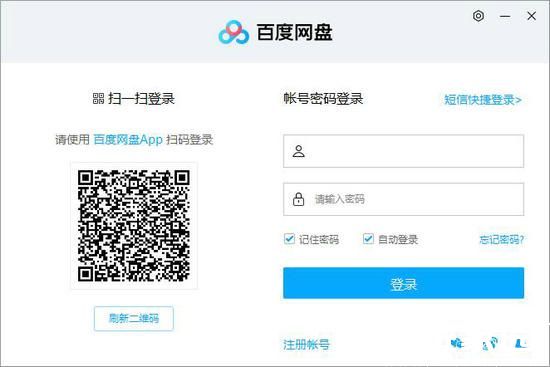
百度网盘怎么加好友
1.然后再点击网盘主页面上方的“分享”菜单项。
2.在左侧点击下方的“添加好友”按钮。
3.然后在弹出的对话框中输入对方的百度账号,点击后面的搜索按钮。
4.搜索完毕后,该好友即可显示在下方,点击”加为好友“按钮。
5.添加成功后,点击左侧上方的“好友”按钮,即可看到所有的好友列表了。
6.然后单击选中后在右侧我们可以看到聊天对话框,在最下方的输入文字信息,点击发送即可聊天,如果分享文件,点击左侧的‘分享文件“按钮,然后在弹出的对话框中点击选中网盘中的文件或点击左下角按钮上传电脑中文件,最后点击后面的发送按钮即可。
常见问题
- 知乎小说免费阅读网站入口在哪 知乎小说免费阅读网站入口分享365447次
- 知乎搬运工网站最新入口在哪 知乎盐选文章搬运工网站入口分享218672次
- 知乎盐选小说免费网站推荐 知乎盐选免费阅读网站入口分享177211次
- 原神10个纠缠之缘兑换码永久有效 原神10个纠缠之缘兑换码2024最新分享96861次
- 羊了个羊在线玩入口 游戏羊了个羊链接在线玩入口70746次
- 在浙学网页版官网网址 在浙学官方网站入口66419次
- 王者荣耀成年账号退款教程是什么?王者荣耀成年账号可以退款吗?64797次
- 地铁跑酷兑换码2024永久有效 地铁跑酷兑换码最新202458573次
- paperpass免费查重入口58503次
- 蛋仔派对秒玩网址入口 蛋仔派对秒玩网址入口分享57701次

